Siguiendo esta serie de pasos podremos lograr usar el comando javac en esta terminal.
Instrucciones:
- Abrir Git Bash e ir a la carpeta principal con el comando cd (asi es solo cd)
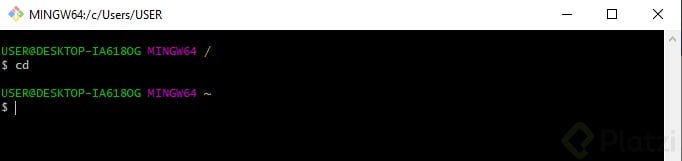
- Crear archivo llamado .bashrc con el comando touch .bashrc
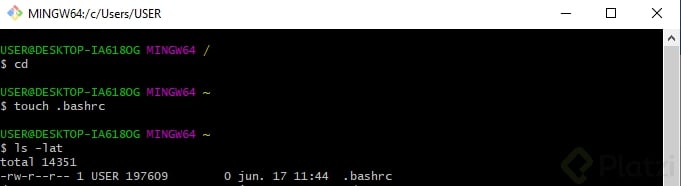
- Editarlo con el comando nano .bashrc, lo cual nos abrirá en un editor de texto con este archivo.
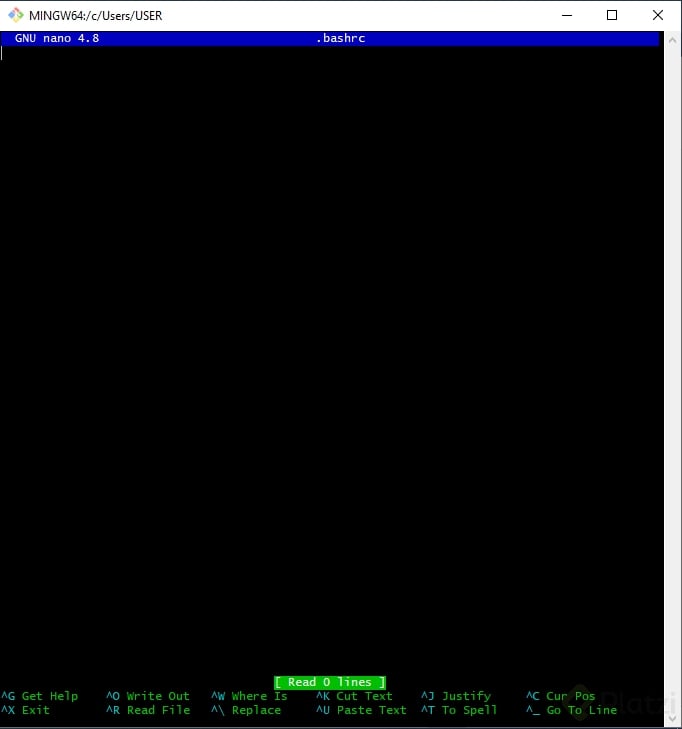
- Añadir en el archivo la ubicación de java al escribir lo siguiente: export PATH=$PATH:"/c/Program Files/Java/jdk1.8.0_231/bin/" (recordar cambiar el jdk por el que tengas instalado en tu equipo). Para guardar presionar ctrl+X, luego escribir la letra Y y dar enter.

- Una vez guardado reiniciar GitBash.
- Ya funcionara el comando javac
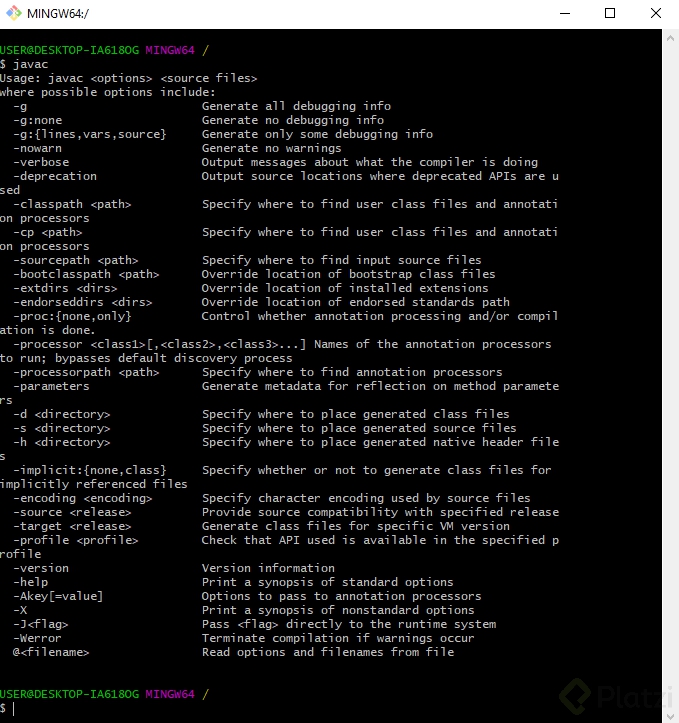
Curso Básico de Java SE 2018
COMPARTE ESTE ARTÍCULO Y MUESTRA LO QUE APRENDISTE
0 Comentarios
para escribir tu comentario




